Kreiranje fascikle ili potfascikle u programu Outlook
Fascikle obezbeđuju način organizovanja e-poruka, kalendara, kontakata i zadataka u programu Outlook.
Savet: Niste sigurni koji Outlook koristite? Pogledajte članak Koju verziju programa Outlook imam?
Napomena: Ako koraci u okviru ove kartice "Novi Outlook " ne rade, možda još uvek ne koristite novi Outlook za Windows. Izaberite klasični Outlook i pratite ove korake umesto toga.
Kreiranje fascikle najvišeg nivoa
-
U oknu sa fasciklama sa leve strane kliknite desnim tasterom miša na adresu e-pošte ili zadržite pokazivač iznad i izaberite stavku Još opcija > Kreiraj novu fasciklu.
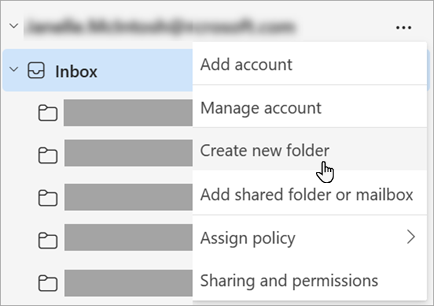
-
Unesite ime za novu fasciklu, a zatim pritisnite taster Enter.
Kreiranje potfascikle
-
Izaberite fasciklu u kojoj želite da kreirate potfasciklu.
-
Kliknite desnim tasterom miša na fasciklu ili zadržite pokazivač iznad nju i izaberite stavku Još opcija > Kreiraj novu potfasciklu.
-
Unesite ime za novu fasciklu, a zatim pritisnite taster Enter.
Da biste dodali fasciklu u okno fascikle, uradite sledeće:
-
U levom oknu aplikacije Pošta, Kontakti, Zadaci ili Kalendar kliknite desnim tasterom miša tamo gde želite da dodate fasciklu, a zatim izaberite stavku Nova fascikla.
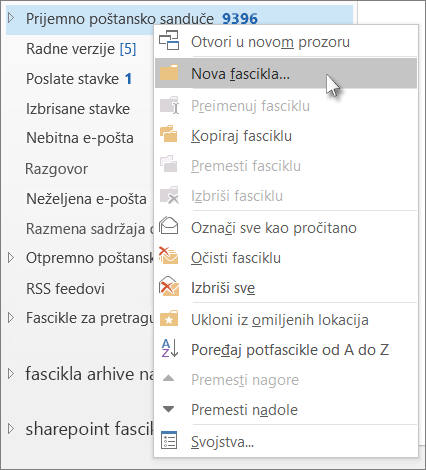
Napomena: Kada se nalazite u prikazu Kalendar, komanda Nova fascikla zamenjena je komandom Novi kalendar.
-
U polje Ime unesite ime fascikle i pritisnite taster Enter.
Napomena: Outlook na vebu je veb verzija programa Outlook za preduzeća sa poslovnim ili školskim nalogom.
Kreiranje fascikle najvišeg nivoa
-
U oknu sa fasciklama sa leve strane kliknite desnim tasterom miša na stavku Fascikle ili zadržite pokazivač iznad njega i izaberite stavku Još opcija > Kreiranje nove fascikle.
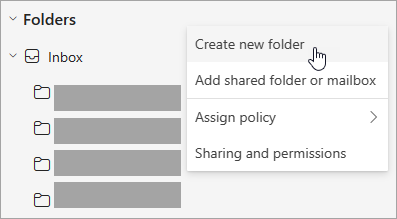
-
Unesite ime za novu fasciklu, a zatim pritisnite taster Enter.
Kreiranje potfascikle
-
Izaberite fasciklu u kojoj želite da kreirate potfasciklu.
-
Kliknite desnim tasterom miša na fasciklu ili zadržite pokazivač iznad nju i izaberite stavku Još opcija > Kreiraj novu potfasciklu.
-
Unesite ime za novu fasciklu, a zatim pritisnite taster Enter.
Napomena: Outlook.com je veb verzija programa Outlook za korisnike koji se prijavljujeju pomoću ličnog Microsoft naloga kao što je Outlook.com ili Hotmail.com nalog.
Kreiranje fascikle najvišeg nivoa
-
U oknu sa fasciklama kliknite desnim tasterom miša na stavku Fascikle, a zatim izaberite stavku Kreiraj novu fasciklu.
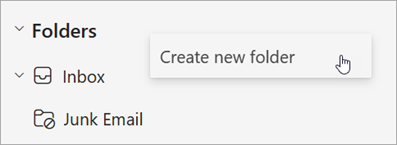
-
Unesite ime za novu fasciklu, a zatim pritisnite taster Enter.
Kreiranje potfascikle
-
Izaberite fasciklu u kojoj želite da kreirate potfasciklu.
-
Kliknite desnim tasterom miša na fasciklu i izaberite stavku Kreiraj novu potfasciklu.
-
Unesite ime za novu fasciklu, a zatim pritisnite taster Enter.










